Способ восстановления KeeneticOS (для опытных пользователей)
Пробовал восстановить работоспособность интернет-центра через утилиту по восстановлению Keenetic Recovery с вашего сайта, но по какой-то причине восстановление не произошло. Существует ли ещё какой-то способ, который я могу выполнить самостоятельно, чтобы не отправлять устройство в сервисный центр?
Если вам не удалось с помощью утилиты Keenetic Recovery выполнить восстановление встроенного микропрограммного обеспечения роутера, рекомендуем попробовать представленный ниже способ восстановления.
Важно
Указанный способ восстановления работоспособности роутера предназначен для опытных пользователей.
Если после прочтения данной статьи она вам показалась сложной, у вас недостаточно знаний и опыта для выполнения указанной ниже процедуры, рекомендуем воспользоваться специальной утилитой по восстановлению микропрограммы в интернет-центре Keenetic (инструкция приведена в статье «Как восстановить микропрограмму?»). Утилита предоставляет простой и понятный для обычного пользователя способ восстановления микропрограммы. Следует лишь строго выполнять рекомендации, указанные в утилите.
Загрузите архив утилиты Keenetic Recovery из раздела Центр загрузки. Выберите архив, предназначенный именно для вашей модели интернет-центра, на которой будет произведено восстановление встроенного микропрограммного ПО.
Разархивируйте zip-файл с утилитой и перейдите во вложенную папку
fw. В этой папке находится файл микропрограммы для определенной модели. Файл микропрограммы имеет расширениеbin(бинарный файл). Определить нужный файл можно по его названию.Например, файл
kstart2_recovery.binпредназначен для Keenetic Start II, файлkultra_recovery.binдля Keenetic Ultra, файлk2_recovery.binдля Keenetic II, файлk4g3b_recovery.binдля Keenetic 4G III Rev.B и т.д.Скачайте и установите на ваш компьютер tftp-сервер, например tftpd32.
Файл с микропрограммой (файл с расширением
bin) для вашей модели положите в папку установленного tftp-сервера (по умолчанию это папкаC:\Program Files\Tftpd32).Запустите tftp-сервер.
Важно
На время восстановления встроенного микропрограммного обеспечения необходимо на компьютере временно отключить Брандмауэр Windows (межсетевой экран) и антивирусное ПО, т.к. они могут блокировать работу сервера.
Подключите компьютер кабелем Ethernet к одному из LAN-портов Keenetic (интернет-центр не должен быть подключен к Интернету!).
На сетевом адаптере компьютера установите вручную IP-адрес
192.168.1.2с маской подсети255.255.255.0Дополнительную информацию о том, как установить IP-адрес на компьютере вручную, в зависимости от версии операционной системы Windows, вы найдете в разделе Примечание в конце данной статьи.
Также обращаем ваше внимание, что по умолчанию в операционной системе Windows Vista/7/8 не установлен компонент клиент TFTP (TFTP Client). Информацию о том, как установить и запустить данную службу в Windows Vista/7/8, вы найдете в статье: «Включение служб Telnet и TFTP в Windows Vista/7/8»
Удерживая кнопку Сброс в нажатом состоянии, включите питание интернет-центра.
Отпустите кнопку Сброс, когда на интернет-центре начнет мигать индикатор Статус.
Примечание
Перезагрузите устройство, чтобы выйти из режима восстановления без замены установленной KeeneticOS.
Keenetic должен получить с tftp-сервера файл с прошивкой для восстанавливаемого устройства и записать его в энергонезависимую память.
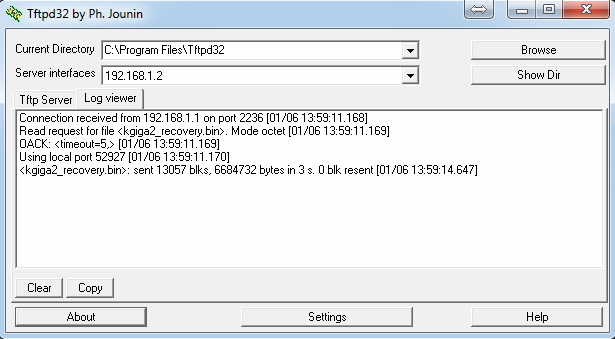
Примерно через
5-7 минутустройство перезагрузится и будет готово к работе с новой микропрограммой.Настройте сетевой адаптер для автоматического получения IP-адреса от интернет-центра. Информацию о том, как в операционной системе Windows изменить настройки сетевого адаптера для автоматического получения IP-адреса от интернет-центра, можно найти в статье: «Как в Windows изменить настройки сетевого адаптера для автоматического получения IP-адреса от интернет-центра?»
На этом восстановление микропрограммы закончено.
Примечание
Для установки IP-адреса на компьютере зайдите в меню:
Windows XP: Панель управления > Сетевые подключения > Подключение по локальной сети (Свойства) > Протокол Интернета TCP\IP (Свойства);
Windows Vista: Панель управления > Настройка сети > Центр управления сетями и общим доступом > Управление сетевыми подключениями > Подключение по локальной сети (Свойства) > Протокол Интернета TCP\IPv4 (Свойства);
Windows 7/8/10: Панель управления > Сеть и Интернет > Центр управления сетями и общим доступом > Изменение параметров адаптера > Подключение по локальной сети (Свойства) > Протокол Интернета TCP\IPv4 (Свойства).